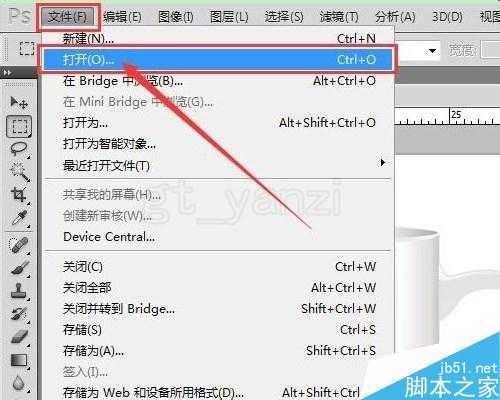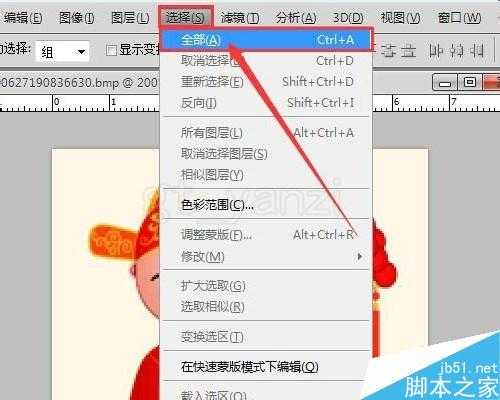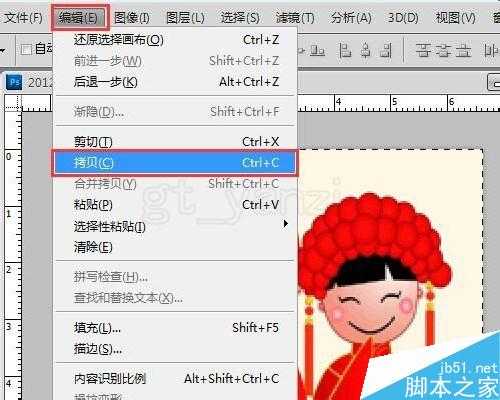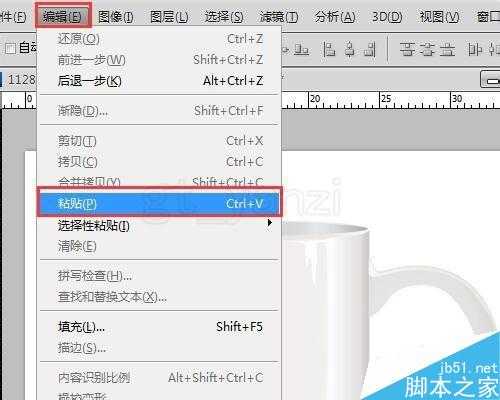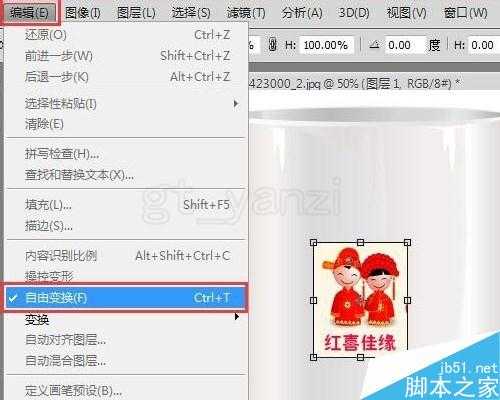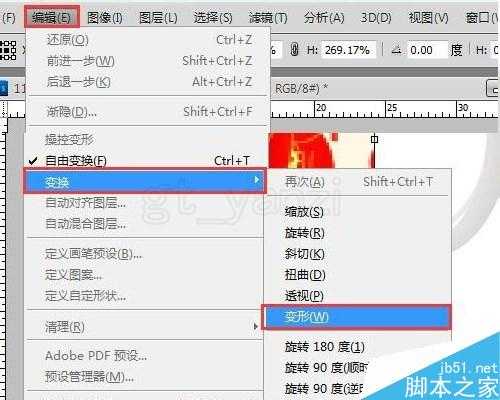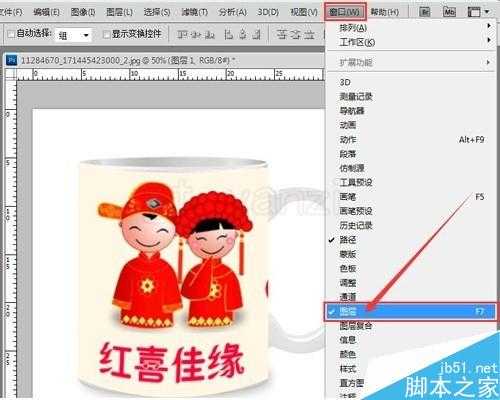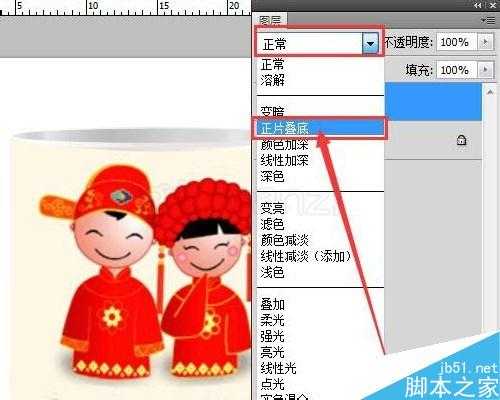photoshop的功能很强大,我们可以利用PS做出很多漂亮的图像和效果,今天小编就为大家介绍PS给水杯加入漂亮的图案方法介绍,方法很简单,很适合大家学习,推荐过来,一起来学习吧!
方法/步骤
1、我们运行photoshop软件,选择【文件】菜单下的【打开】命令,快捷键CTRL+O。
2、在弹出的打开窗口中,选择我们要进行操作的文件,并打开文件。
3、先切换到我们需给水杯添加的图案文件,我们选择【选择】菜单下的【全部】命令,将图案文件全部选中,快捷键CTRL+A,如图。
4、我们选择【编辑】菜单下的【拷贝】命令,对图案文件进行复制,快捷键CTRL+C。
5、然后我们切换到水杯文件,选择【编辑】菜单下的【粘贴】命令,将图案文件粘贴到水杯文件中,快捷键CTRL+V。
6、下面我们选择【编辑】菜单下的【自由变换】命令,调出自由变形框,快捷键CTRL+T。
7、我们拖拽自由变形框的角将图案的宽度调整与水杯宽度一样,也可以直接调整一下宽度,只要不要变形太厉害了,如图。
8、我们选择【编辑】菜单下的【变换】子菜单中的【变形】命令。
9、我们调整变形框中的控制点和控制柄,使图案的形状尽量接近于水杯的形状,调整好后,回车确定。
10、我们选择【窗口】菜单下的【图层】命令,调出图层控制面板,快捷键F7。
11、在图层控制面板中的图层模式选框,我们选择正片叠底模式,我们的水杯就添加上了漂亮的图案了。
以上就是PS给水杯加入漂亮的图案方法介绍,方法很简单的,很适合初学者学习,希望大家喜欢!
PS,水杯,图案
免责声明:本站文章均来自网站采集或用户投稿,网站不提供任何软件下载或自行开发的软件! 如有用户或公司发现本站内容信息存在侵权行为,请邮件告知! 858582#qq.com
《魔兽世界》大逃杀!60人新游玩模式《强袭风暴》3月21日上线
暴雪近日发布了《魔兽世界》10.2.6 更新内容,新游玩模式《强袭风暴》即将于3月21 日在亚服上线,届时玩家将前往阿拉希高地展开一场 60 人大逃杀对战。
艾泽拉斯的冒险者已经征服了艾泽拉斯的大地及遥远的彼岸。他们在对抗世界上最致命的敌人时展现出过人的手腕,并且成功阻止终结宇宙等级的威胁。当他们在为即将于《魔兽世界》资料片《地心之战》中来袭的萨拉塔斯势力做战斗准备时,他们还需要在熟悉的阿拉希高地面对一个全新的敌人──那就是彼此。在《巨龙崛起》10.2.6 更新的《强袭风暴》中,玩家将会进入一个全新的海盗主题大逃杀式限时活动,其中包含极高的风险和史诗级的奖励。
《强袭风暴》不是普通的战场,作为一个独立于主游戏之外的活动,玩家可以用大逃杀的风格来体验《魔兽世界》,不分职业、不分装备(除了你在赛局中捡到的),光是技巧和战略的强弱之分就能决定出谁才是能坚持到最后的赢家。本次活动将会开放单人和双人模式,玩家在加入海盗主题的预赛大厅区域前,可以从强袭风暴角色画面新增好友。游玩游戏将可以累计名望轨迹,《巨龙崛起》和《魔兽世界:巫妖王之怒 经典版》的玩家都可以获得奖励。
更新日志
- 中国武警男声合唱团《辉煌之声1天路》[DTS-WAV分轨]
- 紫薇《旧曲新韵》[320K/MP3][175.29MB]
- 紫薇《旧曲新韵》[FLAC/分轨][550.18MB]
- 周深《反深代词》[先听版][320K/MP3][72.71MB]
- 李佳薇.2024-会发光的【黑籁音乐】【FLAC分轨】
- 后弦.2012-很有爱【天浩盛世】【WAV+CUE】
- 林俊吉.2012-将你惜命命【美华】【WAV+CUE】
- 晓雅《分享》DTS-WAV
- 黑鸭子2008-飞歌[首版][WAV+CUE]
- 黄乙玲1989-水泼落地难收回[日本天龙版][WAV+CUE]
- 周深《反深代词》[先听版][FLAC/分轨][310.97MB]
- 姜育恒1984《什么时候·串起又散落》台湾复刻版[WAV+CUE][1G]
- 那英《如今》引进版[WAV+CUE][1G]
- 蔡幸娟.1991-真的让我爱你吗【飞碟】【WAV+CUE】
- 群星.2024-好团圆电视剧原声带【TME】【FLAC分轨】